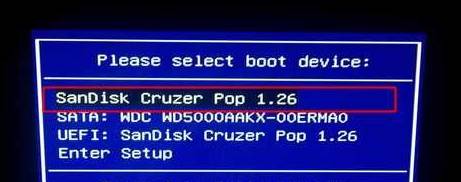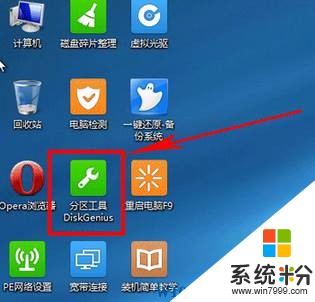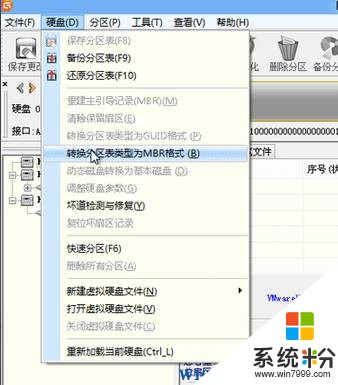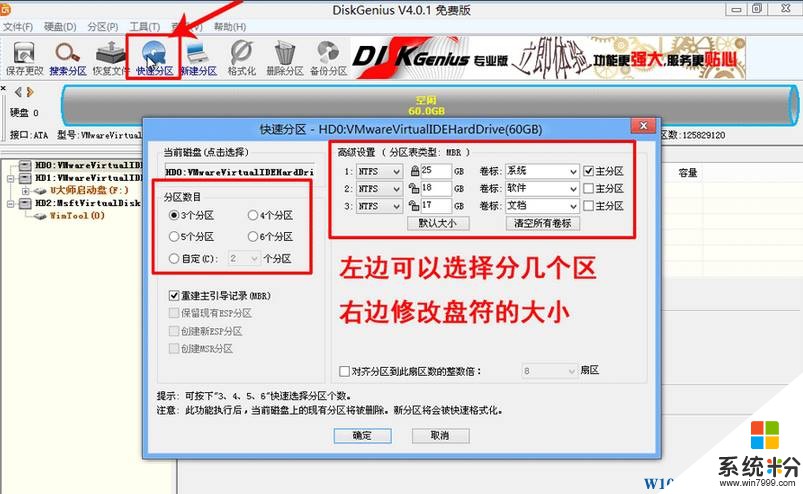win10硬盤格式gpt轉mbr的操作方法!
時間:2017-04-06 來源:互聯網 瀏覽量:
目前新購買的品牌機電腦安裝的都是win10係統,由於是出廠默認安裝的是win10係統,如果要改Win7或XP的話需要將硬盤格式轉化為MBR格式才可以,否則將硬盤重新安裝了也無濟於事。在本文中【係統粉】給大家分享下應硬盤轉mbr格式的操作方法。
步驟:
1、首先製作一個老毛桃U盤啟動盤;

2、在win10電腦上插入PE啟動盤,重啟按F12、F11、Esc,選擇U盤啟動;
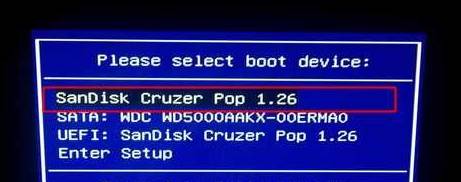
3、選擇並進入pe係統;

4、雙擊打開桌麵上的DiskGenius 分區工具;
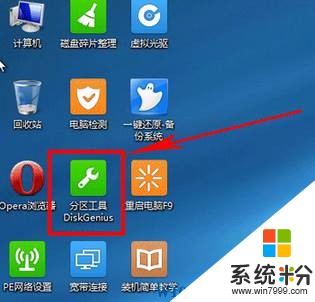
5、將所有分區刪除,然後點擊【保存更改】;

6、點擊【硬盤】-【轉換分區表類型為MBR格式】即可。
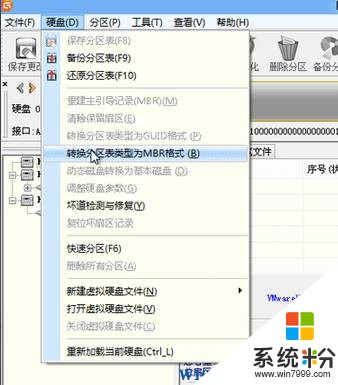
7、轉換完成後即可使用快速分區功能進行分區並重裝係統了!
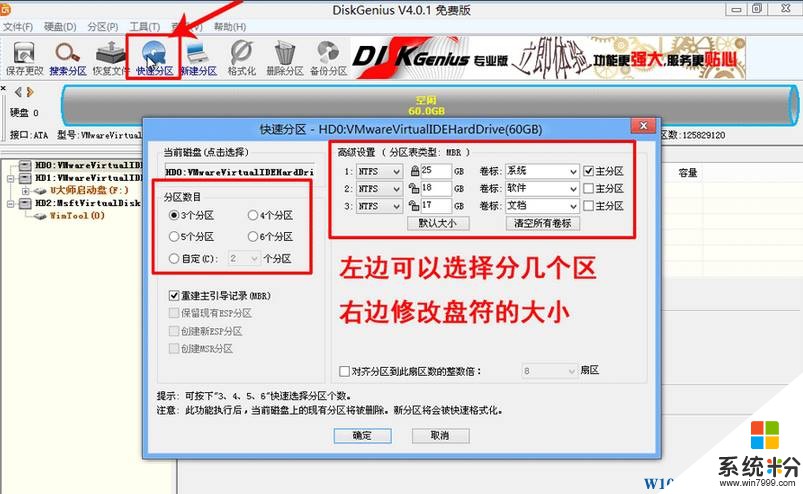
以上就是GPT轉MBR的操作方法,操作的時候會將所有資料抹除,請做好備份在進行操作!